كيفية استعادة الوصول إلى القرص الصلب وإصلاح خطأ عدم القدرة على فتح القرص الصلب

في هذه المقالة، سنرشدك إلى كيفية استعادة الوصول إلى القرص الصلب عند تعطله. هيا نتابع!
إذا نفدت مساحة محرك أقراص معين ، فيمكنك إما حذف ملفاتك المهمة أو حذف قسم آخر ثم توسيع محرك الأقراص بملفاتك المهمة. في Windows 10 ، يمكنك استخدام إدارة القرص لحذف وحدة تخزين أو قسم محرك باستثناء النظام أو وحدة تخزين التمهيد.
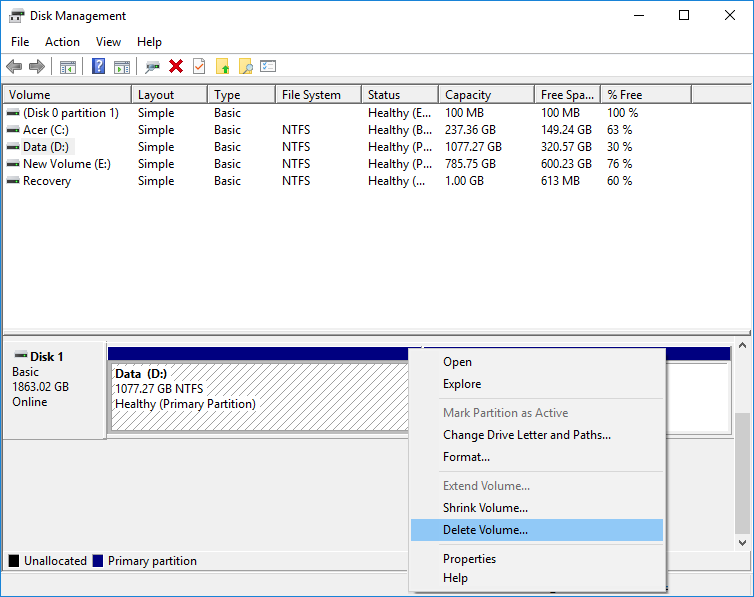
عند حذف وحدة تخزين أو قسم محرك الأقراص باستخدام إدارة القرص ، يتم تحويله إلى مساحة غير مخصصة يمكن استخدامها بعد ذلك لتوسيع قسم آخر على القرص أو إنشاء قسم جديد. لذلك دون إضاعة أي وقت ، دعنا نرى كيفية حذف وحدة تخزين أو قسم محرك في نظام التشغيل Windows 10 بمساعدة البرنامج التعليمي المدرج أدناه.
محتويات
تأكد من إنشاء نقطة استعادة في حالة حدوث خطأ ما.
1. اضغط على مفتاح Windows + X ثم حدد إدارة الأقراص . بدلاً من ذلك ، يمكنك الضغط على Windows Key + R ثم كتابة diskmgmt.msc واضغط على Enter.

2. انقر بزر الماوس الأيمن فوق القسم أو وحدة التخزين التي تريد حذفها ثم حدد " حذف وحدة التخزين".
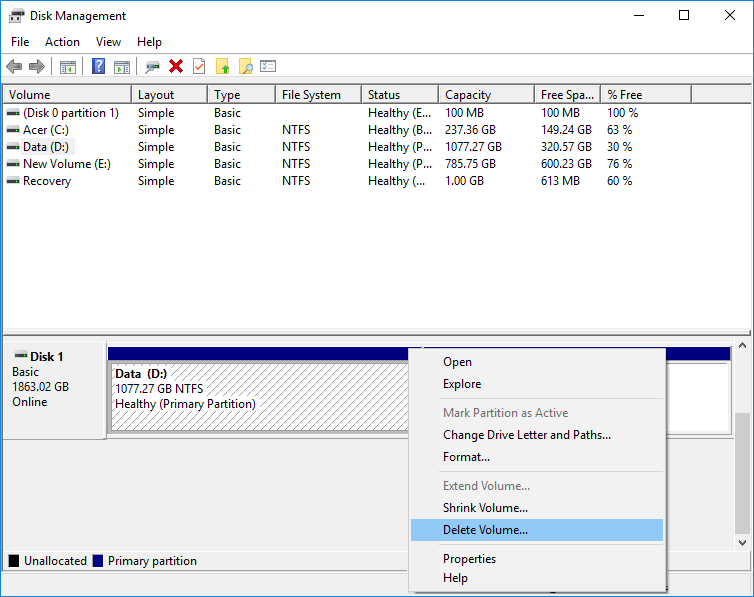
3. انقر فوق " نعم" للمتابعة أو تأكيد الإجراءات الخاصة بك.
4. بمجرد حذف القسم سيظهر كمساحة غير مخصصة على القرص.
5. لتوسيع أي قسم آخر ، انقر بزر الماوس الأيمن فوقه وحدد Extend Volume.
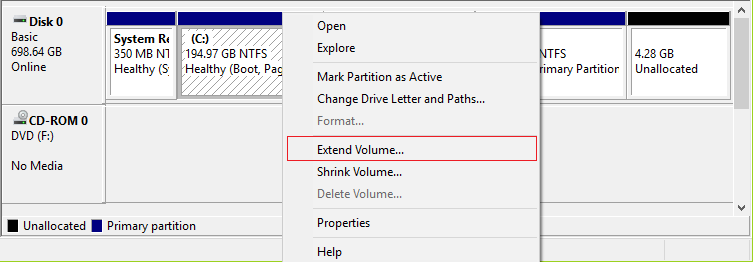
6. لإنشاء قسم جديد ، انقر بزر الماوس الأيمن على هذه المساحة غير المخصصة وحدد وحدة تخزين بسيطة جديدة.
7. حدد حجم وحدة التخزين ثم قم بتعيين حرف محرك أقراص ثم قم بتهيئة محرك الأقراص في النهاية.
8. أعد تشغيل الكمبيوتر لحفظ التغييرات.
1. افتح موجه الأوامر. يمكن للمستخدم تنفيذ هذه الخطوة بالبحث عن "cmd" ثم الضغط على Enter.

2- اكتب الأمر التالي في cmd واضغط على Enter:
القرص
حجم القائمة

3. الآن تأكد من تدوين رقم وحدة التخزين لحرف محرك الأقراص الذي تريد حذفه.
4. اكتب الأمر واضغط على Enter:
حدد رقم الحجم
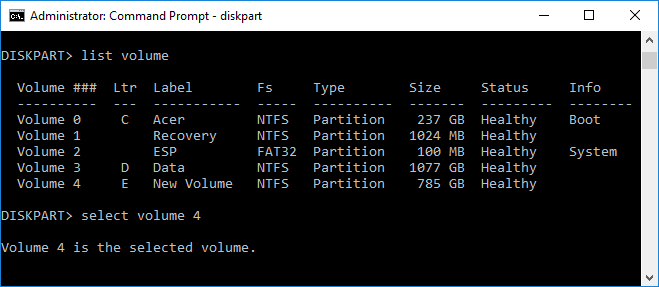
ملاحظة: استبدل الرقم برقم المجلد الفعلي الذي دونته في الخطوة 3.
5. لحذف وحدة تخزين معينة ، اكتب الأمر التالي واضغط على Enter:
حذف الحجم
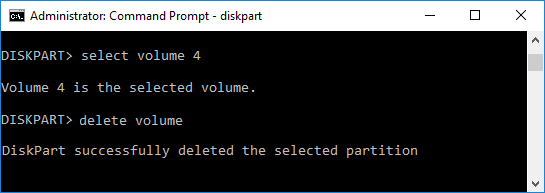
6. سيؤدي هذا إلى حذف وحدة التخزين التي حددتها وتحويلها إلى مساحة غير مخصصة.
7. أغلق موجه الأوامر وأعد تشغيل الكمبيوتر.
هذه هي كيفية حذف وحدة تخزين أو قسم محرك في نظام التشغيل Windows 10 باستخدام موجه الأوامر ، ولكن إذا كنت تريد ، فيمكنك استخدام PowerShell بدلاً من CMD.
1. اكتب PowerShell في Windows Search ثم انقر بزر الماوس الأيمن على PowerShell من نتائج البحث وحدد تشغيل كمسؤول.

2. اكتب الآن الأمر التالي في PowerShell واضغط على Enter:
الحصول على الحجم
3. قم بتدوين حرف محرك الأقراص الخاص بالقسم أو وحدة التخزين التي تريد حذفها.
4. لحذف وحدة التخزين أو القسم ، استخدم الأمر التالي:
إزالة-التقسيم -حرف محرك الأقراص "حرف محرك الأقراص"
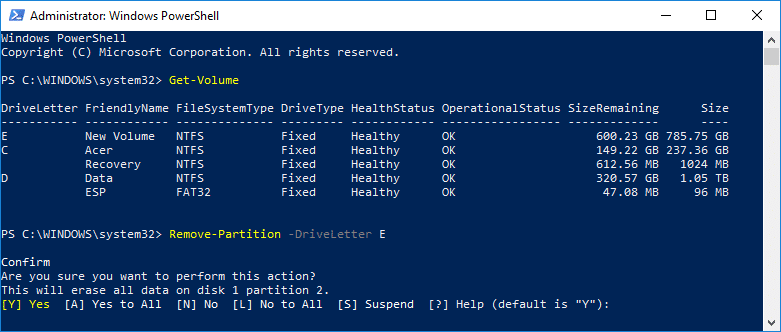
ملاحظة: استبدل حرف محرك الأقراص الذي سجلته في الخطوة 3.
5. عندما يُطلب منك كتابة y لتأكيد أفعالك.
6. أغلق كل شيء وأعد تشغيل الكمبيوتر لحفظ التغييرات.
موصى به:
لقد تعلمت بنجاح كيفية حذف وحدة تخزين أو قسم محرك في نظام التشغيل Windows 10 ولكن إذا كان لا يزال لديك أي أسئلة بخصوص هذا البرنامج التعليمي ، فلا تتردد في طرحها في قسم التعليقات.
في هذه المقالة، سنرشدك إلى كيفية استعادة الوصول إلى القرص الصلب عند تعطله. هيا نتابع!
للوهلة الأولى، تبدو سماعات AirPods كأي سماعات أذن لاسلكية حقيقية أخرى. لكن كل ذلك تغير بعد اكتشاف بعض الميزات غير المعروفة.
أطلقت شركة Apple نظام التشغيل iOS 26 - وهو تحديث رئيسي بتصميم زجاجي مصنفر جديد تمامًا، وتجارب أكثر ذكاءً، وتحسينات للتطبيقات المألوفة.
يحتاج الطلاب إلى نوع محدد من أجهزة الكمبيوتر المحمولة لدراستهم. لا ينبغي أن يكون قويًا بما يكفي لأداء جيد في تخصصهم المختار فحسب، بل يجب أيضًا أن يكون صغيرًا وخفيفًا بما يكفي لحمله طوال اليوم.
تعتبر إضافة طابعة إلى نظام التشغيل Windows 10 أمرًا بسيطًا، على الرغم من أن العملية بالنسبة للأجهزة السلكية ستكون مختلفة عن تلك الخاصة بالأجهزة اللاسلكية.
كما تعلمون، تُعدّ ذاكرة الوصول العشوائي (RAM) جزءًا أساسيًا من مكونات الحاسوب، فهي بمثابة ذاكرة لمعالجة البيانات، وهي العامل الحاسم في سرعة الحاسوب المحمول أو الحاسوب الشخصي. في المقالة التالية، سيقدم لكم WebTech360 بعض الطرق للتحقق من أخطاء ذاكرة الوصول العشوائي (RAM) باستخدام برامج على نظام ويندوز.
لقد اجتاحت أجهزة التلفاز الذكية العالم حقًا. مع وجود العديد من الميزات الرائعة واتصال الإنترنت، غيرت التكنولوجيا الطريقة التي نشاهد بها التلفزيون.
الثلاجات هي أجهزة مألوفة في المنازل. تحتوي الثلاجات عادة على حجرتين، حجرة التبريد واسعة وتحتوي على ضوء يضيء تلقائيًا في كل مرة يفتحها المستخدم، بينما حجرة الفريزر ضيقة ولا تحتوي على ضوء.
تتأثر شبكات Wi-Fi بالعديد من العوامل التي تتجاوز أجهزة التوجيه وعرض النطاق الترددي والتداخل، ولكن هناك بعض الطرق الذكية لتعزيز شبكتك.
إذا كنت تريد الرجوع إلى نظام التشغيل iOS 16 المستقر على هاتفك، فإليك الدليل الأساسي لإلغاء تثبيت نظام التشغيل iOS 17 والرجوع من نظام التشغيل iOS 17 إلى 16.
الزبادي طعام رائع. هل من الجيد تناول الزبادي يوميًا؟ عندما تأكل الزبادي يومياً كيف سيتغير جسمك؟ دعونا نكتشف ذلك معًا!
تناقش هذه المقالة أكثر أنواع الأرز المغذية وكيفية تحقيق أقصى قدر من الفوائد الصحية لأي نوع أرز تختاره.
إن إنشاء جدول للنوم وروتين وقت النوم، وتغيير المنبه، وتعديل نظامك الغذائي هي بعض التدابير التي يمكن أن تساعدك على النوم بشكل أفضل والاستيقاظ في الوقت المحدد في الصباح.
الإيجار من فضلك! Landlord Sim هي لعبة محاكاة للهواتف المحمولة تعمل على نظامي التشغيل iOS وAndroid. ستلعب دور مالك مجمع سكني وتبدأ في تأجير شقة بهدف ترقية التصميم الداخلي لشققك وتجهيزها للمستأجرين.
احصل على رمز لعبة Bathroom Tower Defense من Roblox واستخدمه للحصول على مكافآت مثيرة. سيساعدونك على ترقية أو فتح الأبراج ذات الضرر الأعلى.













